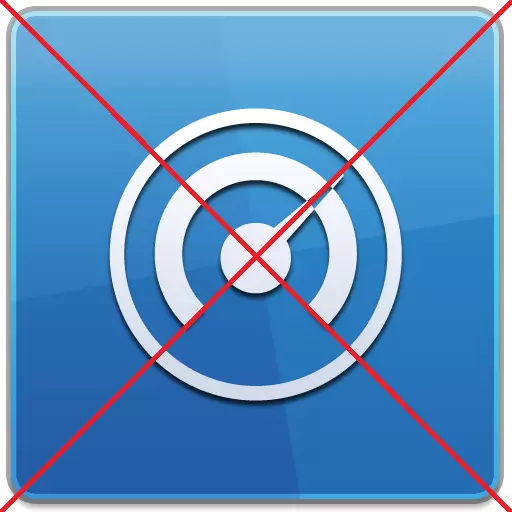
যেহেতু আপনি জানেন, গড় পিসি TuneUp প্রোগ্রাম অন্যতম শ্রেষ্ঠ অপারেটিং সিস্টেম অপারেশন নিখুত হয়। তা সত্ত্বেও, অনেক ব্যবহারকারী কেবল এই ধরনের একটি শক্তিশালী হাতিয়ার সঙ্গে মোকাবিলা করার জন্য প্রস্তুত নয়, অন্যদের বিশ্বাস করি যে তার বাস্তব ক্ষমতা জন্য খুব বেশী প্রোগ্রামের অর্থ প্রদাণ করা সংস্করণের খরচে, একটি পনের দিনের বিনামূল্যে বিকল্প ব্যবহার করে তাই হয়, এই সেট পরিত্যাগ করার সিদ্ধান্ত নেন ইউটিলিটি করুন। ব্যবহারকারীদের উল্লিখিত ব্যবহারকারীদের উভয় জন্য, এই ক্ষেত্রে, গড় পিসি TuneUp অপসারণ কিভাবে একটি জরুরী প্রশ্ন হয়ে ওঠে। আসুন কিভাবে এটি করতে হবে তা খুঁজে বের করুন।
সাধারণ Windows সরঞ্জাম দ্বারা অপসারণ
প্রথম যে কাজটা মনে আসে মান উইন্ডোজ টুলস, সেইসাথে অন্য কোন প্রোগ্রামের সাথে গড় পিসি TuneUp ইউটিলিটি জটিল মুছতে হয়। মুছে ফেলার এই পদ্ধতির অ্যালগরিদম অনুসরণ করুন।
প্রথম সব, স্টার্ট মেনু মাধ্যমে কন্ট্রোল প্যানেল এ যান।
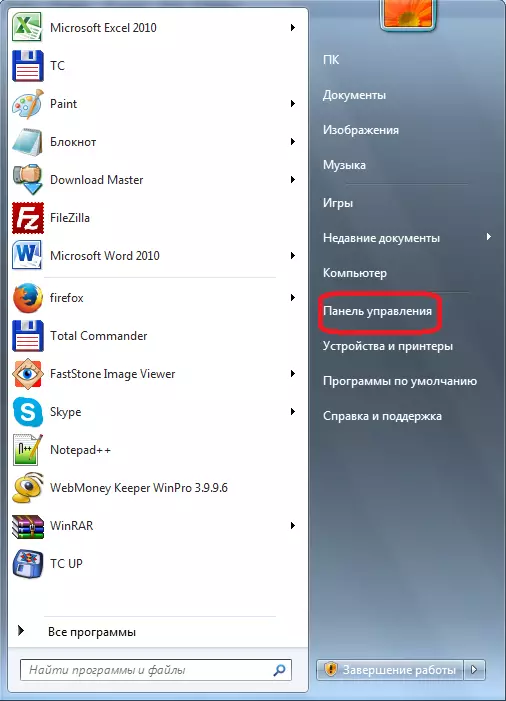
"মুছে ফেলার পদ্ধতি প্রোগ্রাম" - এর পরে, কন্ট্রোল প্যানেল এর পার্টিশন এক যান।
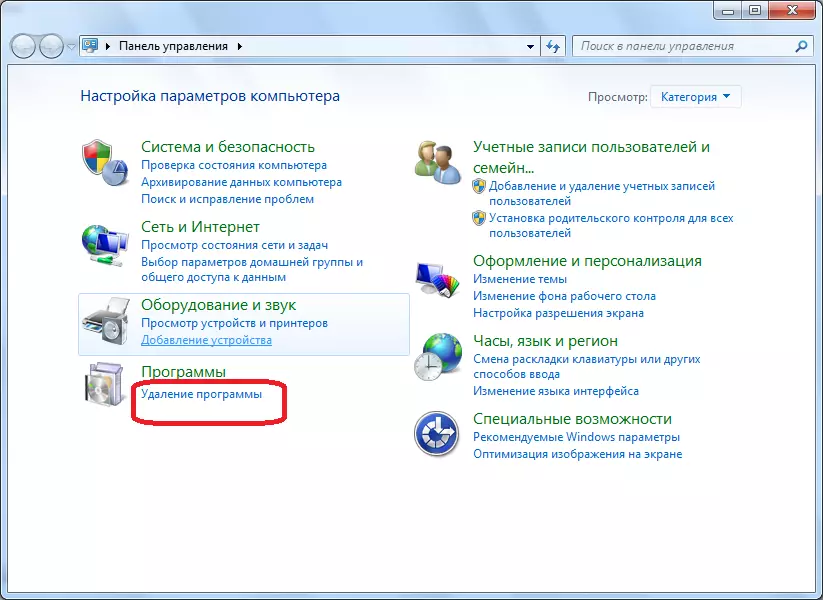
আমরা সব প্রোগ্রাম কম্পিউটারে ইনস্টল তাদের তালিকা প্রদর্শিত হবে। এদের মধ্যে গড় পিসি Tuneup খুঁজছেন। আমরা একটি ক্লিকের বাম মাউস বোতাম সাথে এই এন্ট্রি বরাদ্দ। তারপর, "ডিলিট" বাটনে প্রেস, প্রোগ্রাম মুছে ফেলার উইজার্ড শীর্ষে অবস্থিত।
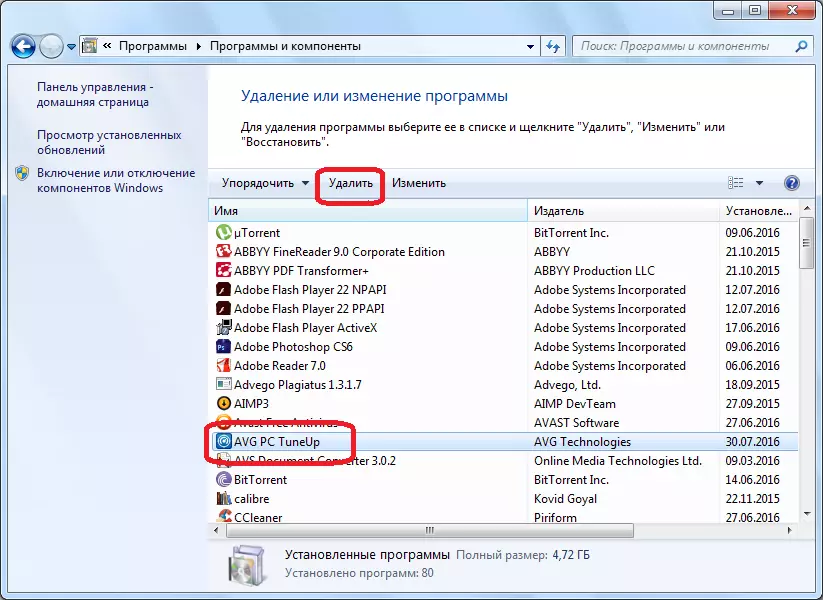
পরে আমরা এই কর্ম সঞ্চালিত, গড় মান Uninstaller চালু করা হয়। তিনি সঠিক বা প্রোগ্রাম মুছে ফেলতে আমন্ত্রণ জানান। যেহেতু আমরা এটি আনইনস্টল করতে যাচ্ছি, আমরা আইটেম "মুছে দিন" এ ক্লিক করুন।
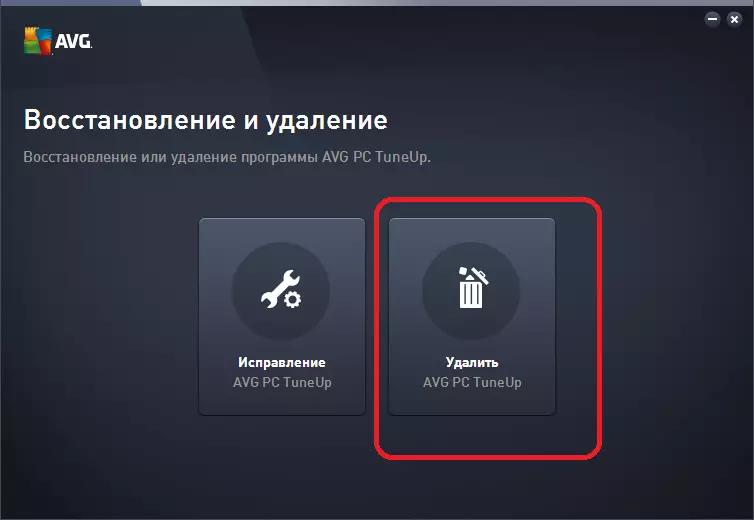
এর পরে, Uninstaller নিশ্চিতকরণ প্রয়োজন যে আমরা সত্যিই জটিল ইউটিলিটি অপসারণ করতে চান, এবং ভুল করে এটি চালানোর জন্য পদক্ষেপ সম্পাদন করা না। "হ্যাঁ" বোতামে ক্লিক করুন।
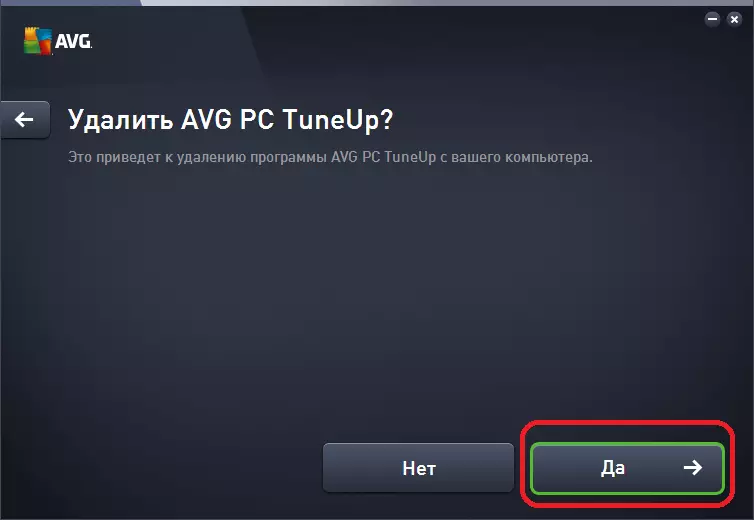
এর পর, প্রোগ্রাম আনইনস্টল প্রক্রিয়া শুরু করা হয়।
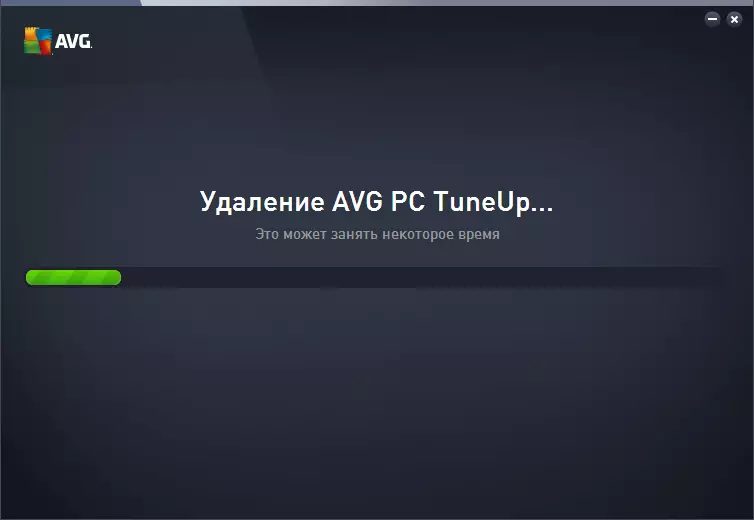
আনইনস্টল প্রক্রিয়া সম্পন্ন হয় পরে, একটি বার্তা প্রদর্শিত হবে যে প্রোগ্রাম অপসারণ সম্পন্ন হয়। "শেষ" বাটনে ক্লিক করুন Uninstaller থেকে প্রস্থান করার জন্য।
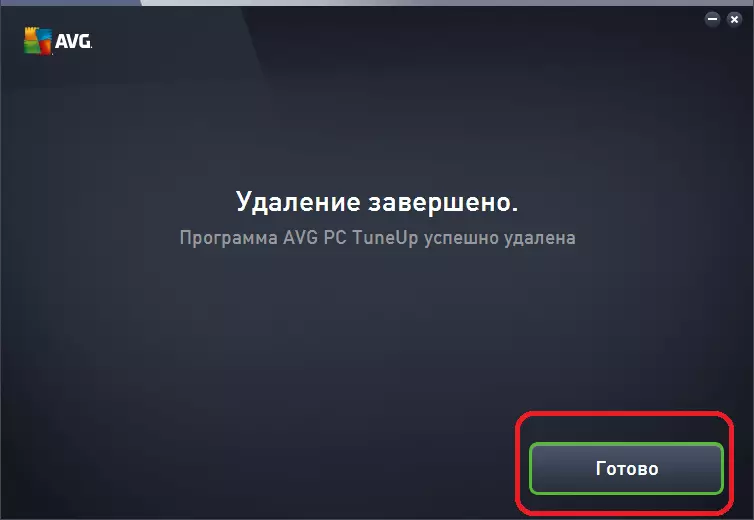
সুতরাং, আমরা কম্পিউটার থেকে গড় পিসি TuneUp ইউটিলিটি জটিল সরানো হয়েছে।
তৃতীয় পক্ষের প্রোগ্রাম দ্বারা অপসারণ
কিন্তু দুর্ভাগ্যবশত, সব সময় নয় এমবেডেড উইন্ডোজ সরঞ্জামের সাহায্যে, এটা সম্ভব অবশিষ্টাংশ ছাড়া প্রোগ্রাম কে সরানো। সেখানে আলাদা Windows নিবন্ধীকরণ নেই একেবারে ডিলিট করা ফাইল এবং প্রোগ্রাম ফোল্ডার, সেইসাথে রেকর্ড আছে। এবং, অবশ্যই, যেমন একটি জটিল ইউটিলিটি জটিল, যা গড় পিসি TuneUp হয় অসম্ভব ছাড়া একটি অবশিষ্টাংশ স্বাভাবিক ভাবেই অপসারণ করা হয়।
সুতরাং, যদি তুমি না চান, অবশিষ্ট ফাইল ও রেজিস্ট্রি এন্ট্রিগুলির আপনার কম্পিউটার, যা অবস্থান ব্যাপৃত এবং সিস্টেম অপারেশন বাধা হবে থাকে, তাহলে তা গড় পিসি TuneUp মুছে ফেলার জন্য তৃতীয় পক্ষের বিশেষ ইউটিলিটি ব্যবহার করা ভাল অবশিষ্টাংশ ছাড়া অপসারণ অ্যাপ্লিকেশন। এই প্রোগ্রামের সেরা এক Revo Uninstaller হয়। এর ডিলিট অ্যাপ্লিকেশন এই ইউটিলিটি, আনইনস্টল গড় পিসি TuneUp উদাহরণ নিয়ে কীভাবে করা যাক।
Revo Uninstaller চালু করার পর, একটি উইন্ডো খোলে যেখানে সমস্ত প্রোগ্রাম কম্পিউটারে ইনস্টল এর শর্টকাট অবস্থিত হয়। তাদের মধ্যে গড় পিসি TuneUp প্রোগ্রামের জন্য খুঁজছি হয়, এবং আমরা বাম মাউস বাটন সঙ্গে এটি পালন করে। এর পর, আমরা "ডিলিট" বাটনে যা Revo Uninstaller টুলবারে অবস্থিত এ ক্লিক করুন।
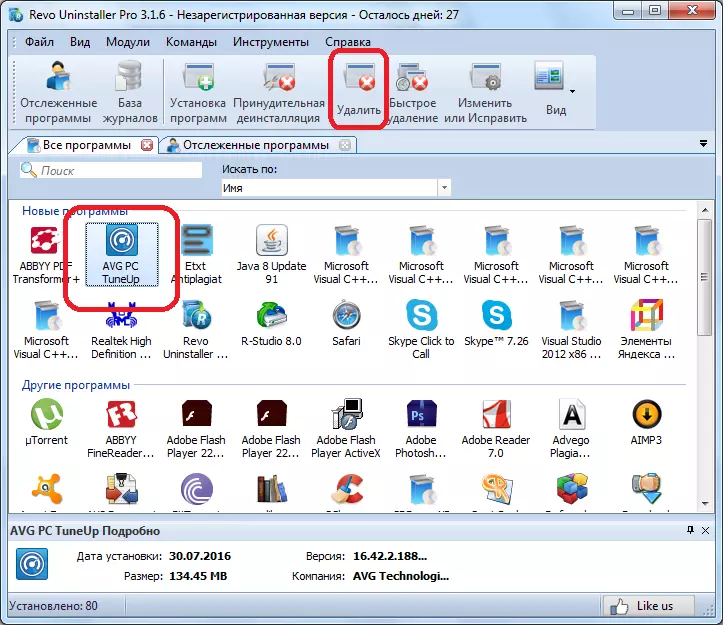
এই কর্ম সম্পাদন করার পর, Revo Uninstaller একটি সিস্টেম পুনরুদ্ধার বিন্দু সৃষ্টি করে।
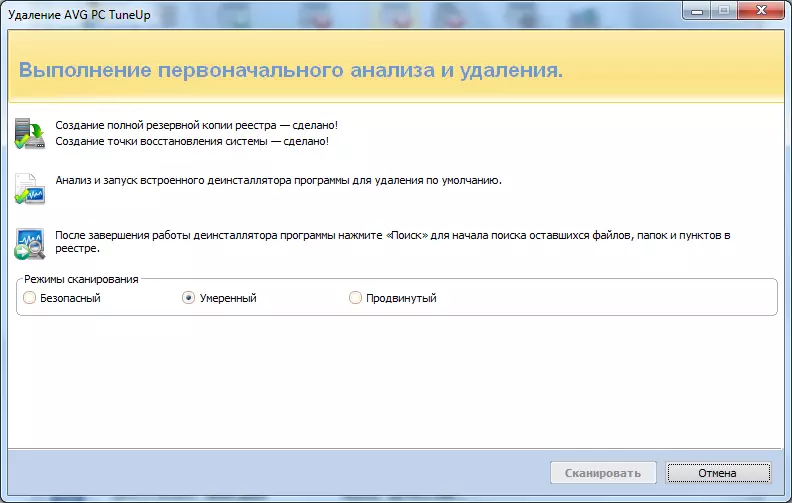
তারপর, স্বয়ংক্রিয় মোডে, স্ট্যান্ডার্ড গড় পিসি TuneUp Uninstaller শুরু হয়। আমরা যখন এটি উইন্ডোস প্রোগ্রাম, যা আমরা উপরে প্রয়োজনীয় মান অপসারণ ব্যবহার চালু হয় ঠিক একই হেরফেরের ভুলবেন না।
Uninstaller পর মুছে ফেলা গড় পিসি TuneUp, Revo Uninstaller ইউটিলিটি উইন্ডো ফিরিয়ে আনে। আদেশ, অবশিষ্ট ফাইল, ফোল্ডার এবং রেজিস্ট্রি মধ্যে রেকর্ডিং uninstaling পর রয়ে কিনা তা যাচাই করতে "স্ক্যান" বাটনে ক্লিক করুন হবে।
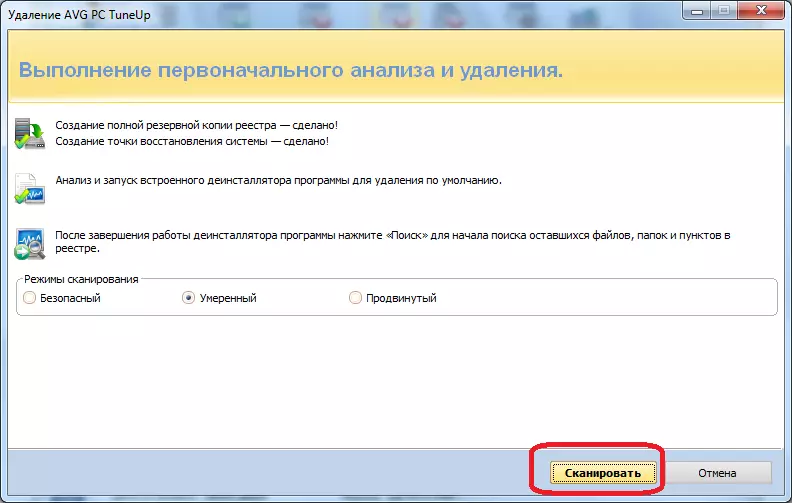
এর পর, স্ক্যানিং প্রক্রিয়া শুরু হয়।
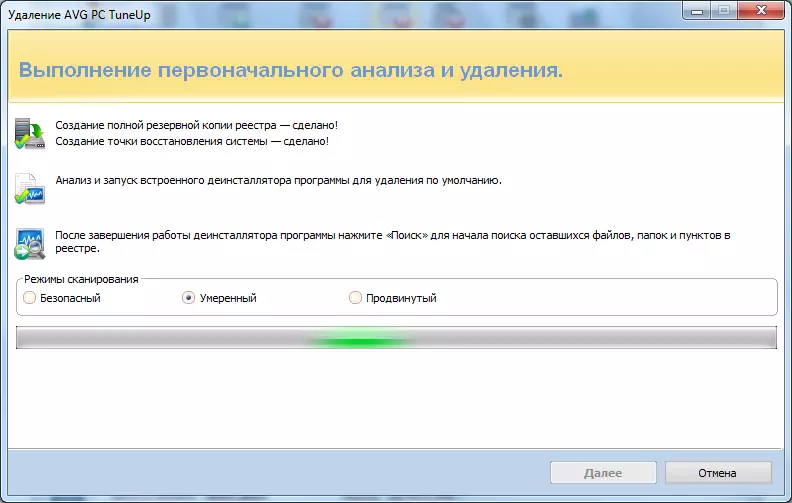
কার্যপ্রণালী সমাপ্তির পরে, একটি উইন্ডো প্রদর্শিত হয় যা আমরা গড় পিসি TuneUp প্রোগ্রাম সংক্রান্ত রেজিস্ট্রি যা রেকর্ড মান Uninstaller দ্বারা সরানো হয়নি দেখুন। সকল রেকর্ড চিহ্নিত করতে "সমস্ত নির্বাচন" বোতাম ক্লিক করুন, জন্য, এবং তারপর "মুছে ফেলুন" বাটনে।
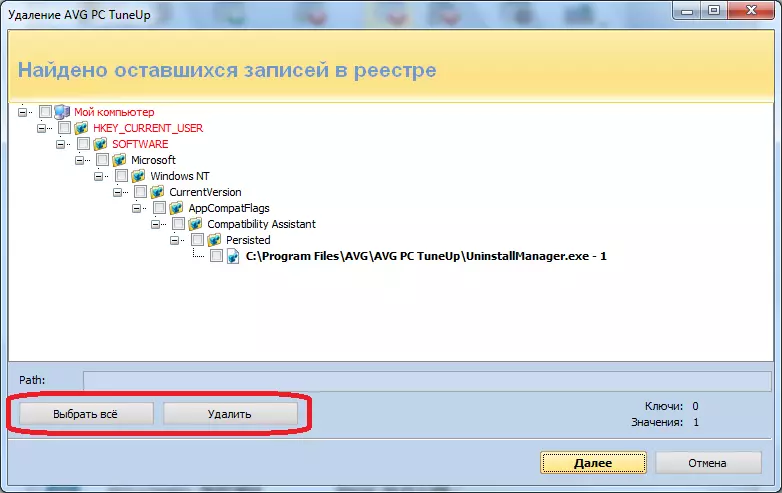
এর পর, আমরা ফাইল এবং ফোল্ডার একটি তালিকা, যা গড় পিসি TuneUp আনইনস্টল করার পরে আপনি রয়ে সহ একটি উইন্ডো আছে। শুধু শেষ সময় মতো আমরা "সমস্ত নির্বাচন" এবং "মুছে দিন" বাটন ক্লিক করুন।
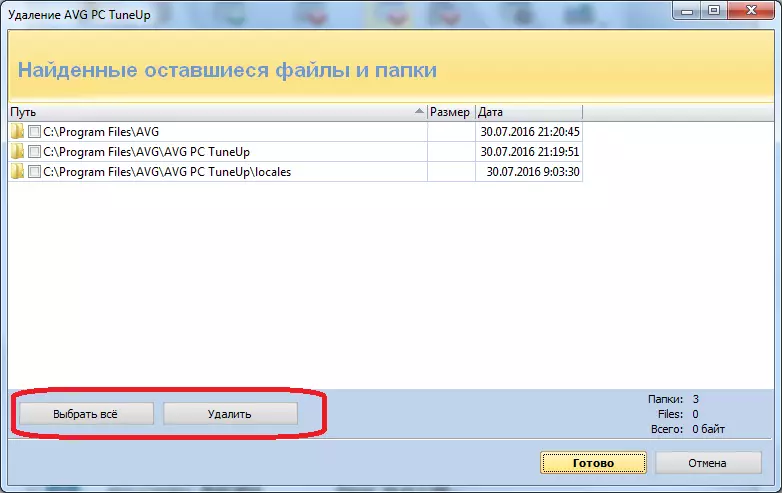
এই সব কর্ম শেষ করার পর, গড় পিসি TuneUp ইউটিলিটি সেট সম্পূর্ণ অবশিষ্টাংশ ছাড়া কম্পিউটার থেকে সরানো হবে, এবং আমরা প্রধান Revo Uninstaller জানালা, যা এখন বন্ধ করা যেতে পারে ফিরে যান।
যেহেতু আপনি দেখতে পারেন, সবসময় মান উপায়ে, এটি একটি অবশিষ্টাংশ ছাড়া সম্পূর্ণরূপে সক্রিয় আউট, কম্পিউটার থেকে প্রোগ্রাম মুছে ফেলার জন্য বেশি জটিল, যেমন গড় পিসি TuneUp একত্র করি। কিন্তু সৌভাগ্যবশত, তৃতীয় পক্ষের ইউটিলিটি সাহায্যে, যা অ্যাপ্লিকেশন মুছে ফেলার মধ্যে বিশেষ সঙ্গে, সব ফাইল, ফোল্ডার এবং গড় পিসি TuneUp কার্যক্রম সংক্রান্ত রেজিস্ট্রি রেকর্ড মোট মুছে ফেলার না বিশেষ সমস্যার হবে।
